
时间:2023-03-29 编辑:笑话
Edge浏览器是微软最新发布的一款不同于传统IE的浏览器,刚开始使用的用户可能不太习惯,不知道许多操作,那么怎么设置主页呢。下面,小编就为大家介绍下设置edge浏览器的主页方法。
方法步骤
1、首先我们打开edge浏览器点击右上角的“。。.”菜单按钮,然后打开点击设置;
2、进入菜单设置时候,然后先下滑动,找到高级设置;
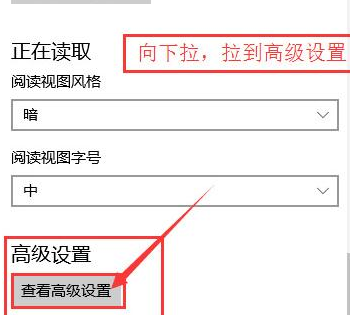
3、在这里有一个主页开关,默认是关闭的,你可以点击打开,然后把主页地址放进去,点击保存;
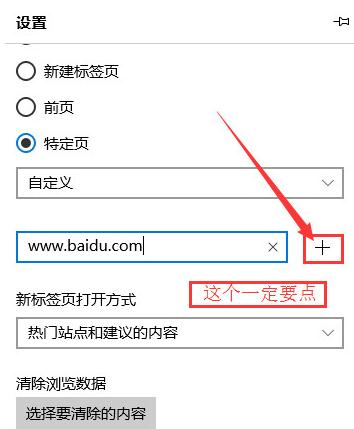
以上就是小编为您带来的全部内容,更多资讯关注游戏爱好者。